Los pagos de la Cámara de Compensación Automatizada (ACH) te permiten recibir pagos directamente desde la cuenta bancaria de un cliente en lugar de usar tarjetas de crédito o débito. Los pagos ACH se proporcionan con tarifas más bajas que los pagos con tarjeta, pero requieren verificación adicional del pagador e introducen retrasos más largos en el pago y reembolso.
Con Stripe ACH, puedes hacer lo siguiente:
- Vender productos en línea
- Vender mercancía
- Recoger donaciones en línea
- Aceptar pagos personalizados
Stripe admite pagos ACH, y puedes integrarlo a través de tu formulario. Stripe utilizó Plaid para la verificación de cuentas bancarias para recibir pagos ACH.
¿Qué es Plaid?
Los pagos ACH requieren un proceso de verificación para las cuentas bancarias del pagador. Plaid permite a los pagadores verificar instantáneamente sus cuentas bancarias, lo que te permite cobrarles inmediatamente. Stripe utiliza la cuenta bancaria verificada más tarde para el proceso de cobro.
¿Cómo agregar y configurar Stripe ACH en el formulario?
Configurar Stripe ACH es relativamente fácil. Así es cómo:
- En el Creador de Formularios, haz clic en el botón Agregar Elemento de Formulario en el lado izquierdo de la pantalla.
- Ve a la pestaña Pagos.
- Haz clic en Stripe ACH de la lista. También puedes arrastrarlo y soltarlo para agregarlo.
- En la Configuración de Pago, configura las siguientes opciones:
- Elige tu Tipo de Pago. Con Stripe ACH, puedes vender productos, recoger donaciones o permitir montos definidos por el usuario.
- En Configuración Adicional de la Pasarela, elige el Entorno adecuado:
- Sandbox
- Desarrollo
- Producción
Visita el siguiente artículo de Plaid para aprender la diferencia entre estos entornos.
- Si eliges Vender Productos en el Tipo de Pago, haz clic en el botón Continuar para agregar tus artículos de producto. De lo contrario, haz clic en el botón Guardar para completar la integración.
Ver también:
- Configuración de tu Primer Formulario de Pedido
- Cómo Agregar Código de Cupón a Formularios de Pago
- Cómo Agregar Coste de Envío a Formularios de Pago
- Cómo Agregar Impuestos a Tu Formulario de Pago
- Cómo Agregar Opciones a Formularios de Pago
- Cómo Generar una Factura para Tu Formulario de Pago
¿Cómo funciona la Verificación de Cuenta Bancaria de Plaid con Jotform?
Tus clientes deben elegir su banco, autenticar y seleccionar una cuenta como método de financiación. Una vez hecho esto, pueden enviar el formulario. Consulta el GIF corto a continuación para ver el flujo de pago:
Habilitar Stripe con Plaid
El requisito principal para configurar la integración es asegurarse de que tienes Stripe habilitado con Plaid. A continuación se muestran los pasos para hacerlo:
- En tu panel de Plaid, haz clic en Configuración del Equipo desde la navegación principal.
- Haz clic en las opciones de Integraciones.
- Busca Stripe y haz clic en el botón Conectar.
- Completa todos los detalles que Plaid requiere, y una vez que tu cuenta de Stripe esté conectada, verás Activado texto en lugar del predeterminado Desactivado, lo que significa que lo has habilitado con éxito.
Obteniendo el ID de Cliente y la Clave Secreta de Plaid
Después de habilitar Stripe, obtén tus claves de Plaid siguiendo los pasos a continuación:
- Haz clic en Configuración del Equipo desde la navegación de tu panel de Plaid.
- Elige Claves de la lista de opciones.
- Copia tanto el ID de Cliente como la Clave Secreta
Nota:
- Si planeas configurar la integración en un entorno Sandbox, copia el Secreto Sandbox. Si estás listo para transacciones en vivo, copia el Secreto Producción. Además, asegúrate de elegir el mismo entorno a través de la Configuración Adicional de la Pasarela de la integración de Stripe ACH.
- Si no tienes Secreto de Producción, solicita acceso a Producción.
Obteniendo la Clave API Secreta de Stripe
Puedes acceder a la sección de Desarrolladores y obtener la Clave API Secreta siguiendo los pasos a continuación:
- En tu panel de Stripe, busca y haz clic en la opción de Desarrolladores.
- Ve a la sección de Claves API.
- Muestra la Clave Secreta y cópiala.
Nota:
Alterna tus Claves API a datos de prueba y copia la Clave Secreta de Prueba si deseas probar Plaid en un entorno sandbox.
Añadiendo la URL de Endpoint de Jotform a Stripe
Lo último y más crítico que debes hacer es agregar una URL de Endpoint a la configuración de Webhooks de Stripe. Informa el estado de cada pago de Pendiente a Exitoso entre Jotform y Stripe. Sin esto, tu formulario siempre registrará los pagos como Pendientes.
- En tu panel de Stripe, ve a la página de Desarrolladores.
- Haz clic en Webhooks de la lista de opciones.
- Haz clic en el botón Agregar un endpoint.
- A continuación, agrega y selecciona lo siguiente:
- URL de Endpoint — Debes ingresar
https://ipn.jotform.com/ipns/stripeACH_Plaid.phpcomo la URL de endpoint. - Descripción — Puedes añadir una descripción opcional sobre qué trata el endpoint.
- Escuchar a — Sugerimos mantener esto por defecto; Eventos en tu cuenta.
- Versión — Mantener la versión predeterminada.
- Seleccionar eventos para escuchar — La URL de endpoint de Jotform solo necesita el evento charge.succeeded.
- URL de Endpoint — Debes ingresar
- Haz clic en el botón Agregar endpointbotón para guardar la configuración, y eso es todo.
Obteniendo la Clave Secreta de Firma de Plaid
Para mayor seguridad, también debes obtener la Clave Secreta de Firma de Plaid. La integración de Stripe ACH también requiere esto.
Después de guardar la URL del endpoint, verás el secreto de firma en el panel principal de Webhooks. Haz clic en el enlace Mostrar, y copia la clave.
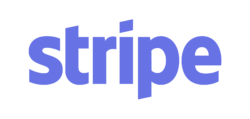
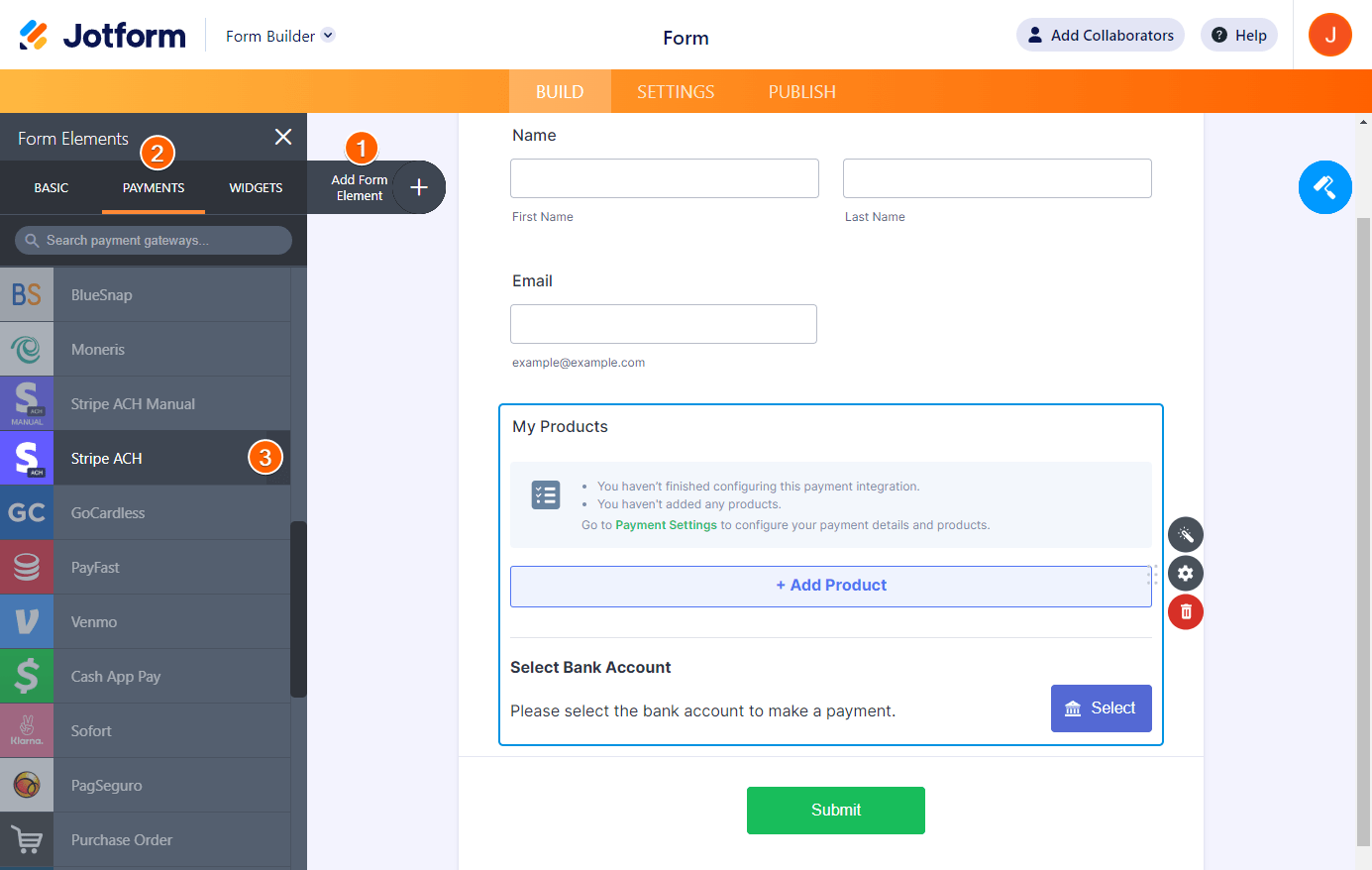
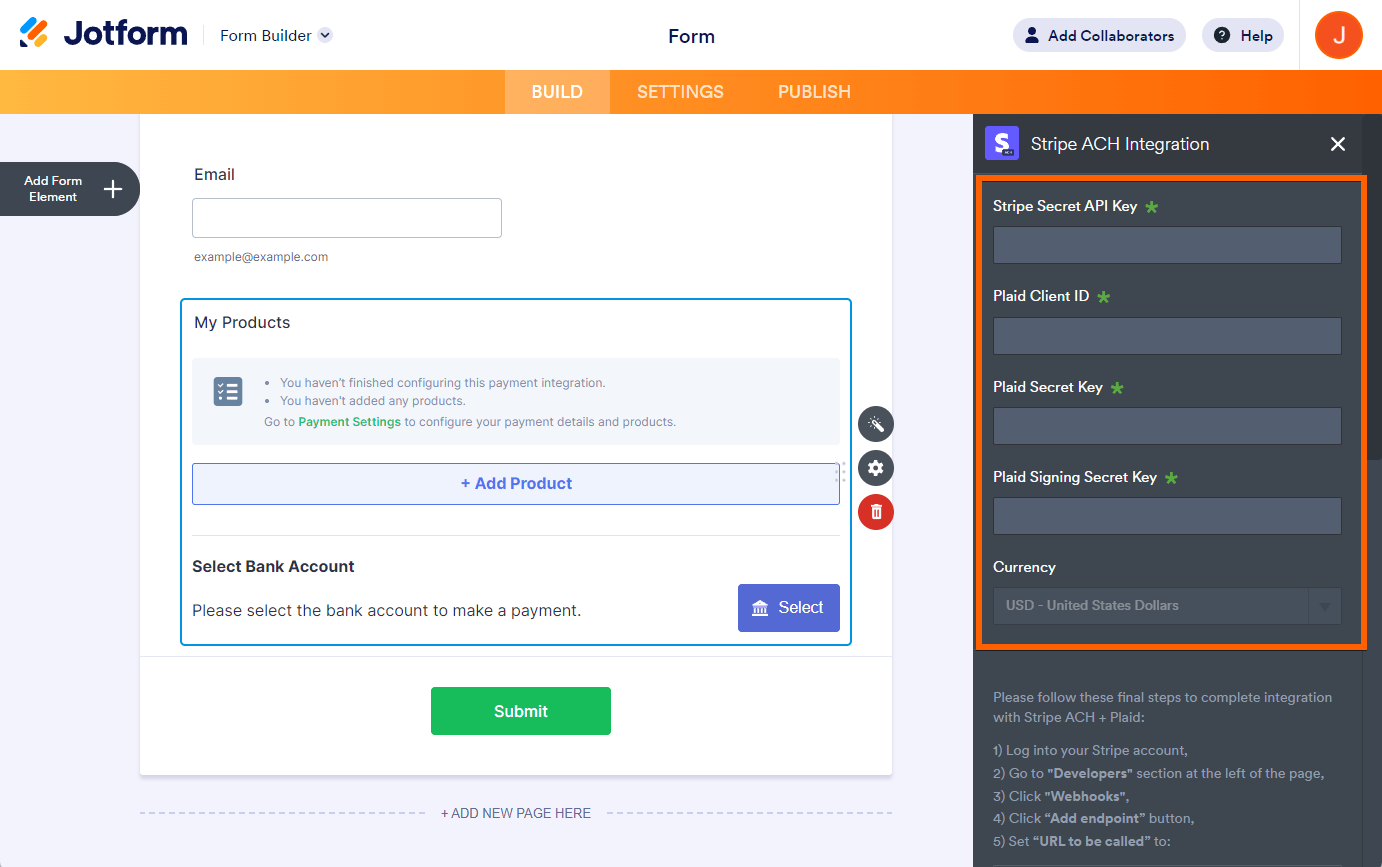
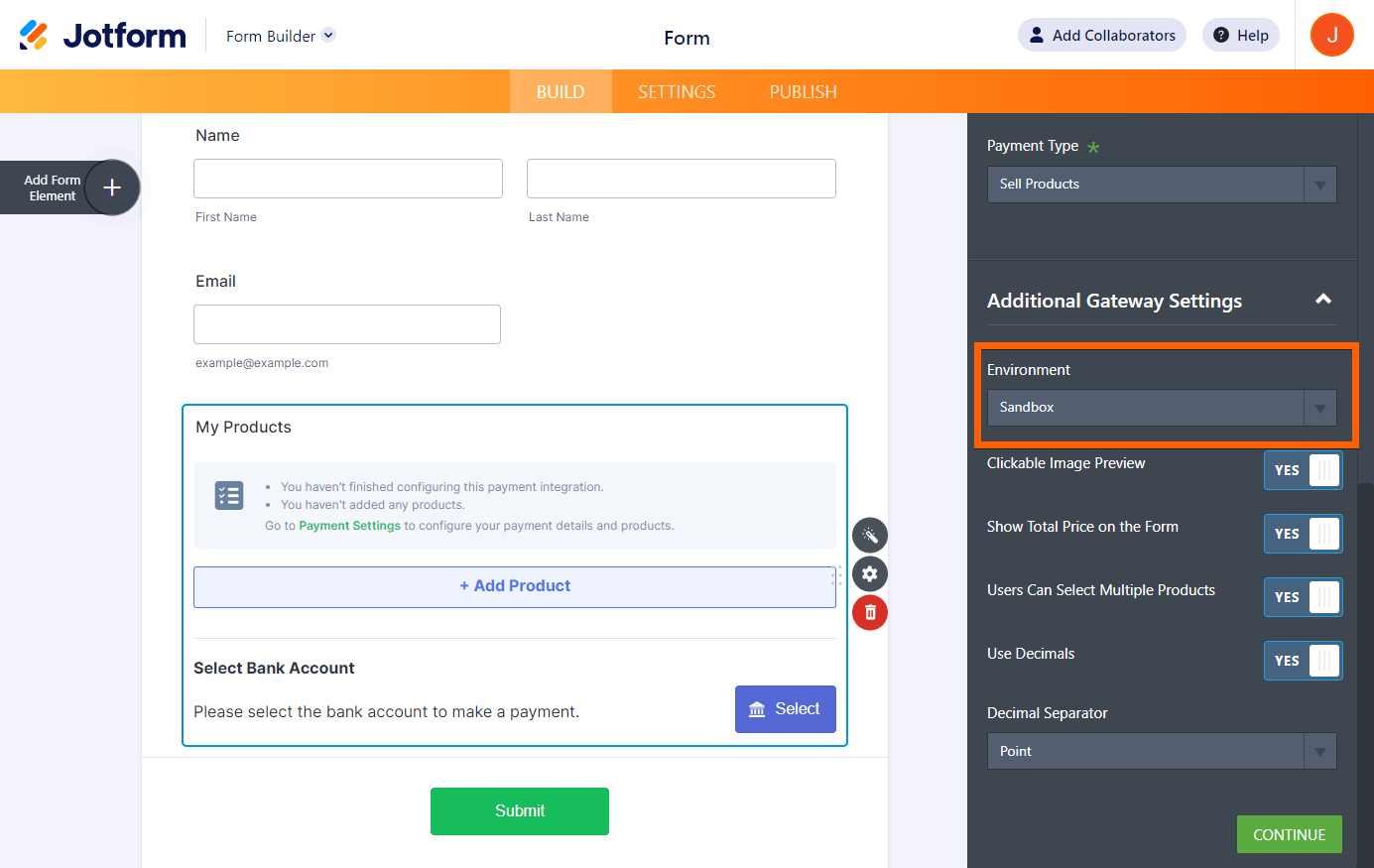
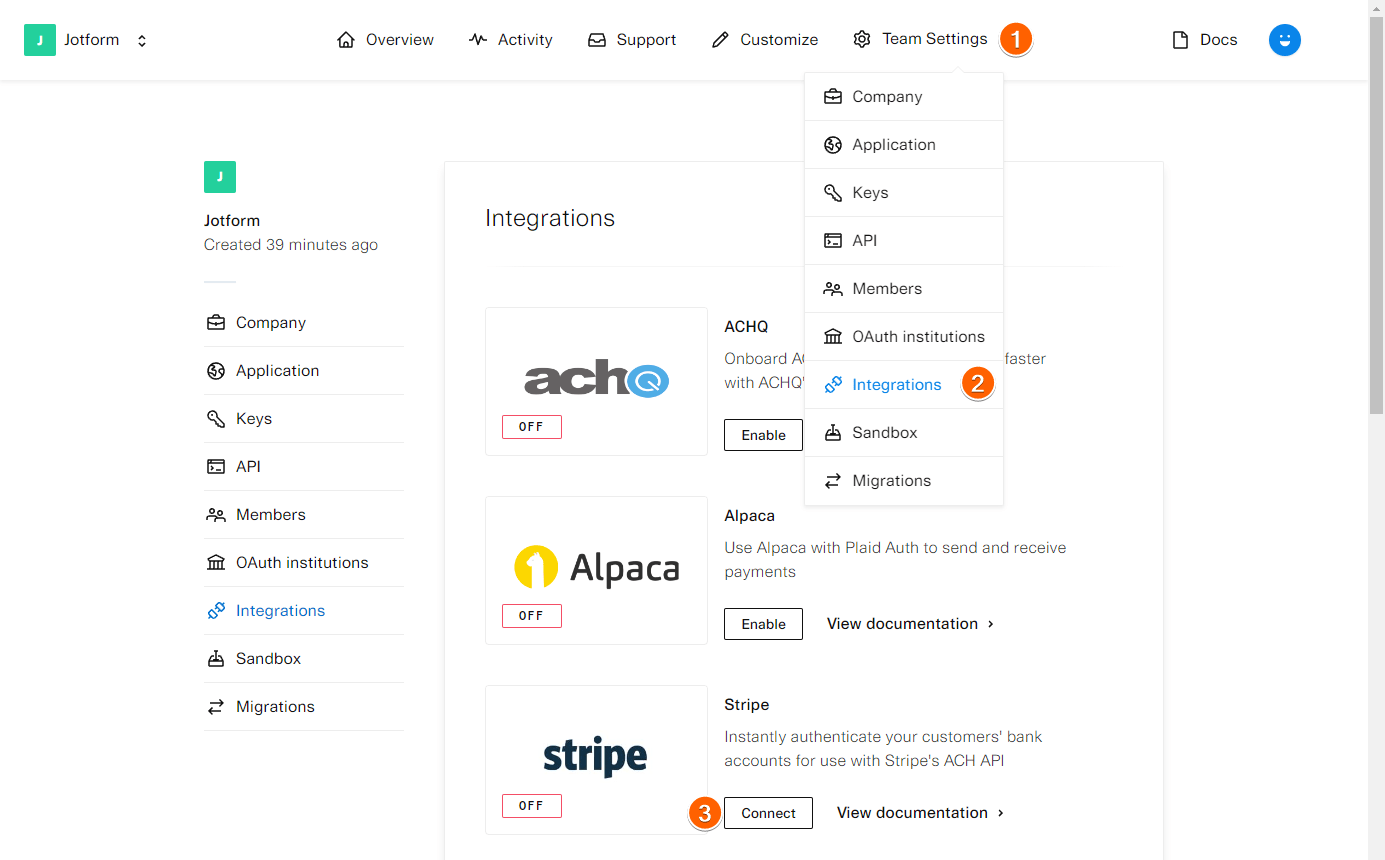
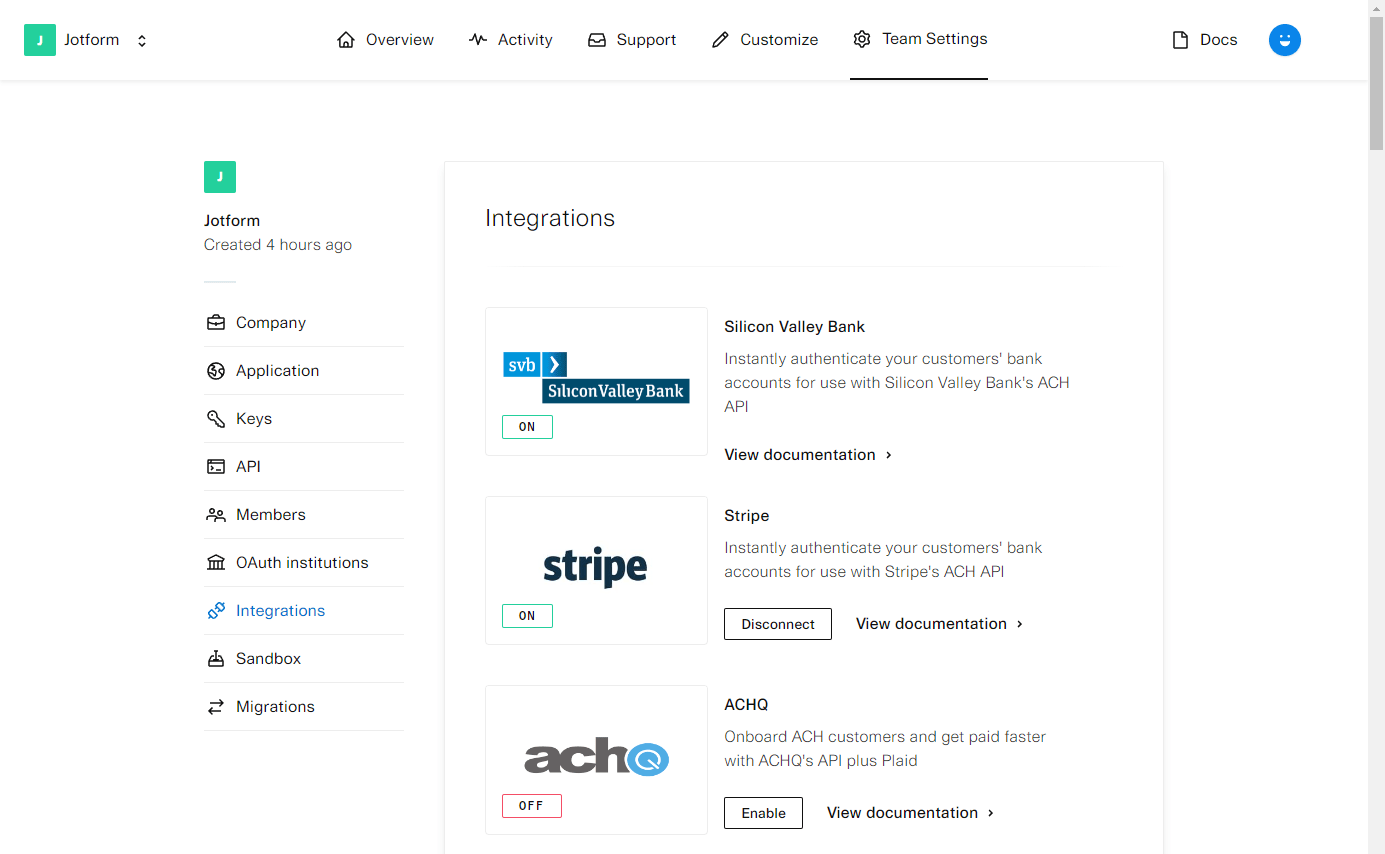
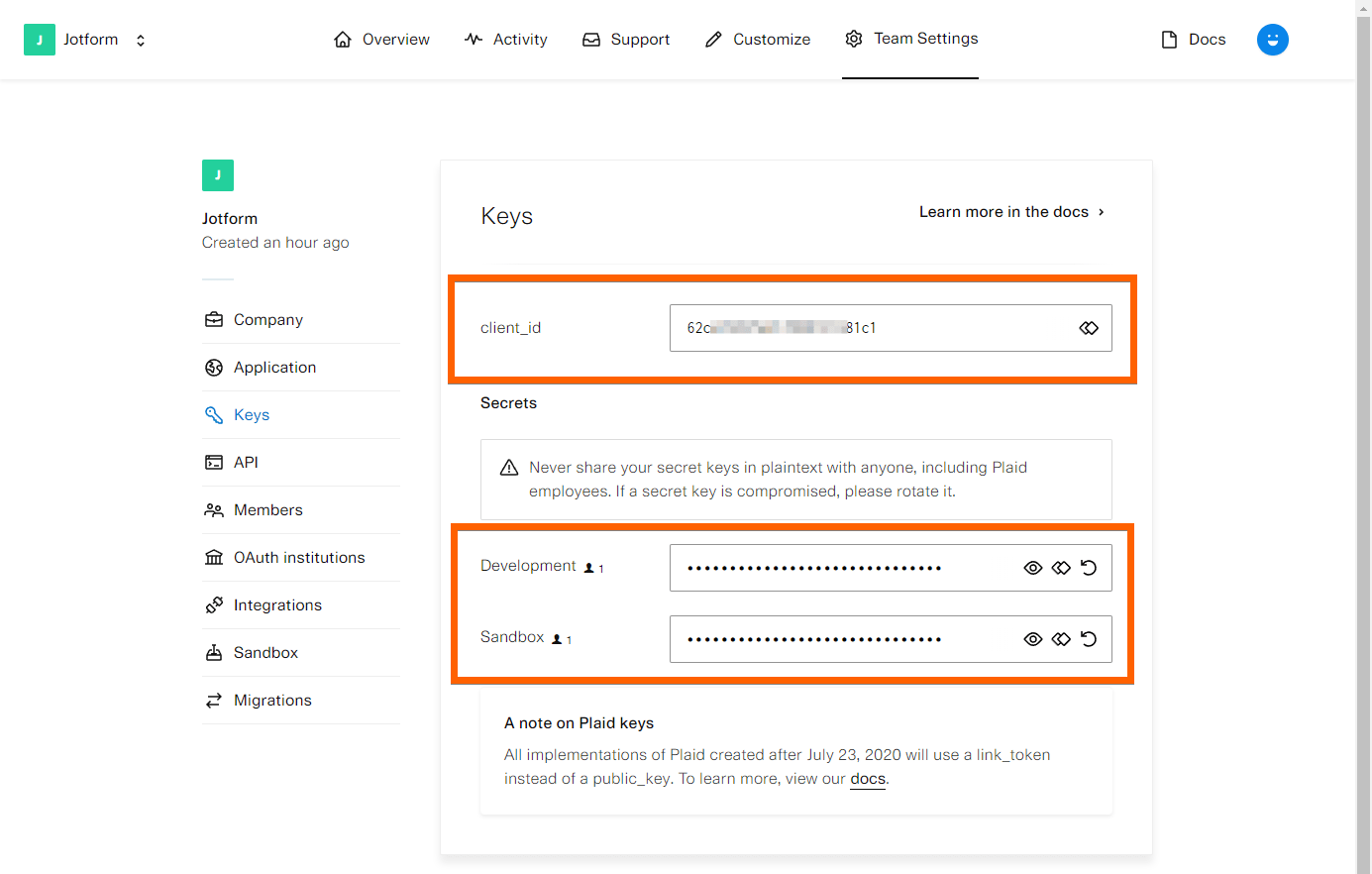
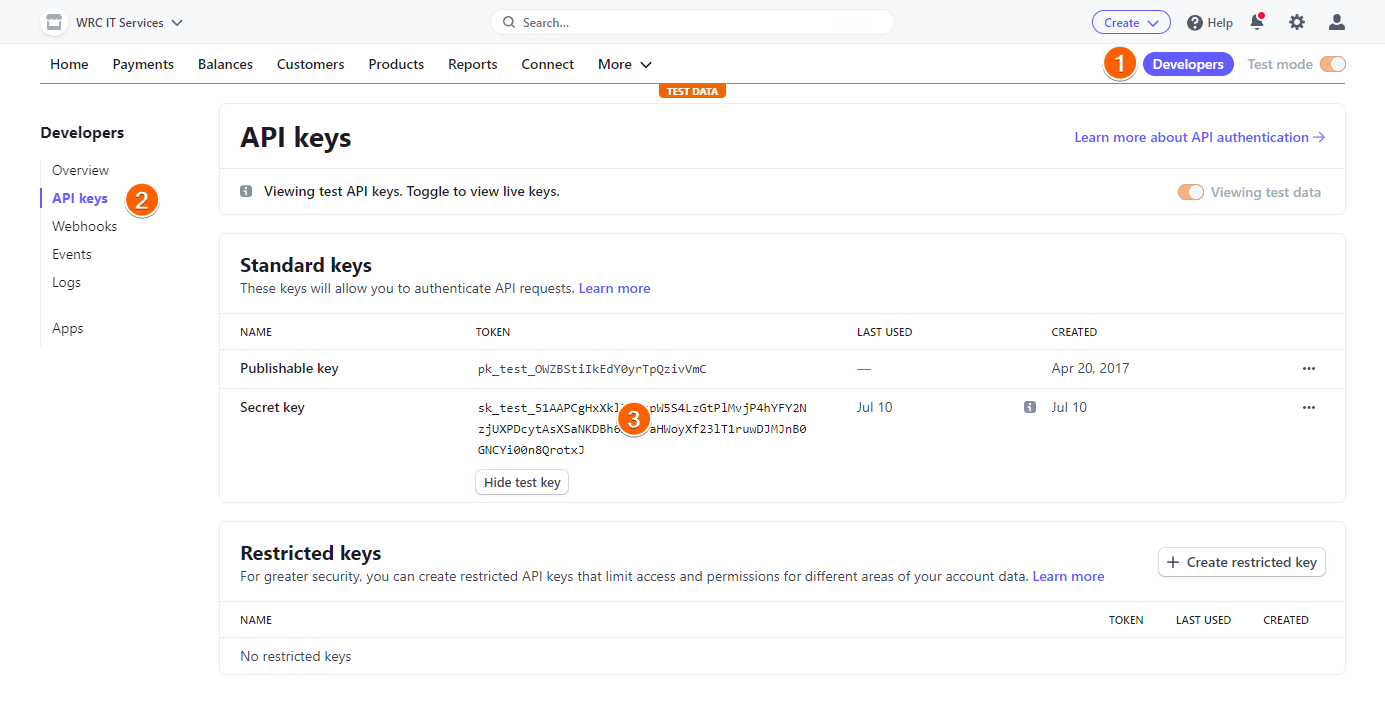
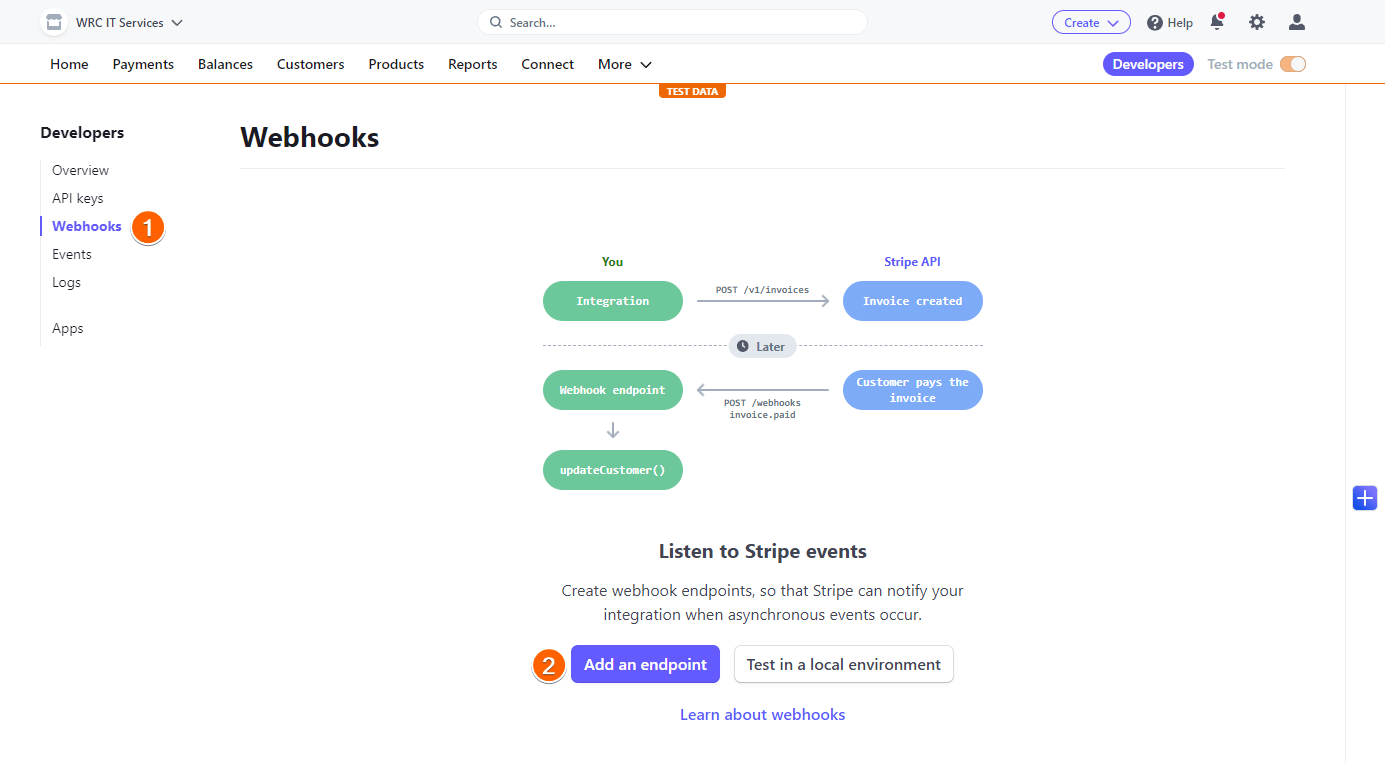
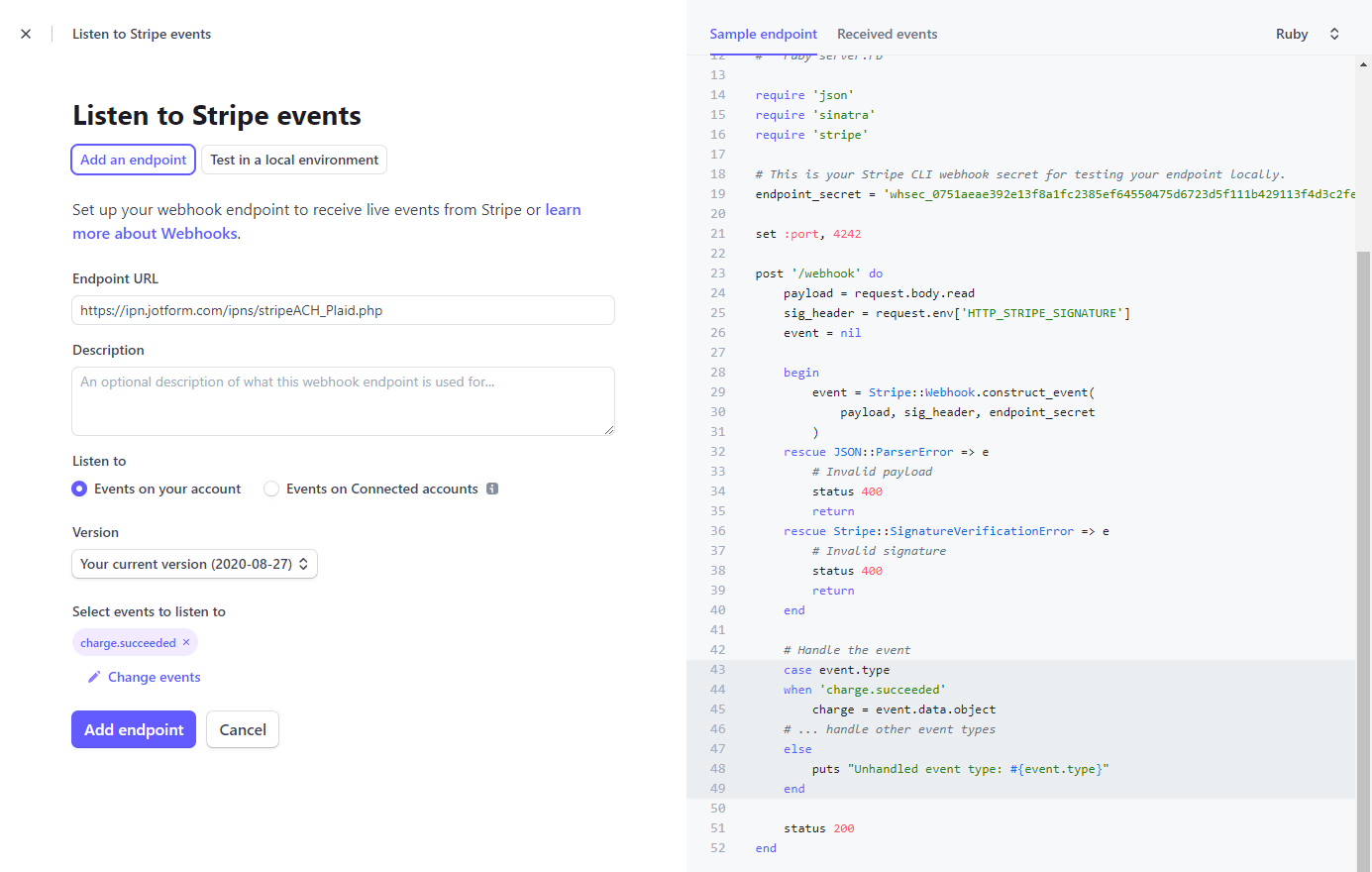
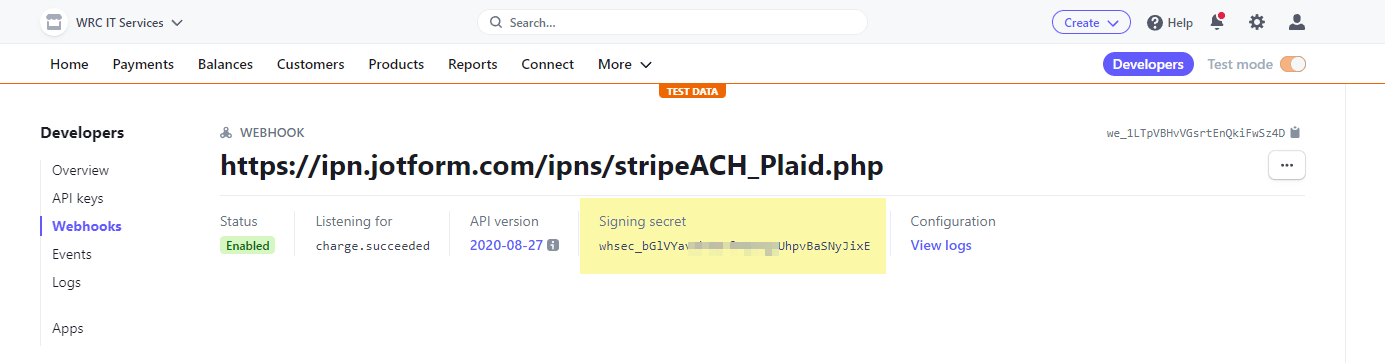
Enviar Comentario: